Cómo reproducir música de YouTube en Amazon Echo
Amazon ofrece una de las mejores líneas de altavoces inteligentes con dispositivos Echo. Hay diferentes altavoces Echo con diferentes precios para trabajar con varias aplicaciones y accesorios de terceros. Una omisión notable de la lista es el servicio YouTube Music de Google. Incluso puede conectar su Amazon Echo a un teléfono inteligente a través de Bluetooth y reproducir música de YouTube en él.
Amazon ofreció las API necesarias para que los desarrolladores integren un servicio de transmisión de música con Alexa en Echo. Nombres populares como Apple Music, Spotify, iHeartRadio y Apple Podcasts ya son compatibles con Alexa. Google aún no ha subido al tren de Alexa. Debe usar el truco de Bluetooth para reproducir YouTube en Amazon Echo.
Este artículo le mostrará cómo conectar su teléfono a Amazon Echo a través de Bluetooth y reproducir videos de YouTube Music o cualquier otro servicio de transmisión.
- Descarga la aplicación Alexa en iPhone o Android
- Conecte su teléfono a Amazon Echo a través de Bluetooth
- Use Alexa Web para emparejar un dispositivo Bluetooth con Amazon Echo
- Escucha YouTube Music en Amazon Echo
- Limitaciones de YouTube Music en Amazon Echo
- Desconecte su dispositivo Bluetooth Amazon Echo
- Disfruta de YouTube Music en Amazon Echo
Descarga la aplicación Alexa en iPhone o Android
Primero, debe descargar la aplicación Alexa para iOS o Android. Es la aplicación de referencia para aprender nuevos trucos de Alexa, ajustar Amazon Echo, administrar dispositivos Bluetooth, redes Wi-Fi y más. Puede configurar, administrar y personalizar Alexa (el asistente de voz de Amazon) y su dispositivo Amazon Echo usando la aplicación Alexa en el móvil.
 Cómo Crear Un Código QR En 7 Sencillos Pasos
Cómo Crear Un Código QR En 7 Sencillos PasosBusque la aplicación Alexa en Google Play Store o Apple App Store. Instala la aplicación en tu teléfono y continúa.
Usaremos Alexa para iOS en las capturas de pantalla a continuación. Puede seguir los mismos pasos en Alexa para Android, ya que las aplicaciones utilizan un diseño de interfaz de usuario (UI) y un diseño de experiencia de usuario (UX) idénticos.
Conecte su teléfono a Amazon Echo a través de Bluetooth
Cuando solicita su dispositivo Echo por primera vez, Amazon lo conecta automáticamente a su ID de correo electrónico que utiliza para realizar el pedido. Abra la aplicación Alexa en su teléfono y siga los pasos a continuación.
Paso 1: Abra la aplicación Alexa en Android o iPhone.
Lee También No Hay Altavoces Ni Auriculares Conectados: Métodos Para Solucionarlo
No Hay Altavoces Ni Auriculares Conectados: Métodos Para Solucionarlo2do paso: Inicie sesión con los detalles de su cuenta de Amazon. La aplicación le pedirá un código de confirmación si ha agregado 2FA (autenticación de dos factores) a su cuenta de Amazon.
Paso 3: Toque en el menú Dispositivos.
Paso 4: Seleccione su dispositivo Echo de la lista.
 Cómo Recuperar La Contraseña De Windows 10
Cómo Recuperar La Contraseña De Windows 10Paso 5: Toca el engranaje de Configuración en la esquina superior derecha.
Paso 6: En el menú inalámbrico, seleccione Dispositivos Bluetooth.
 SpyHunter 5. Usabilidad, Efectividad Y Confiabilidad
SpyHunter 5. Usabilidad, Efectividad Y ConfiabilidadPaso 7: Toque el botón emparejar nuevo dispositivo en la parte inferior.
Paso 8: Habilitará Bluetooth en su Amazon Echo y el dispositivo estará listo para emparejarse de forma inalámbrica.
 Los 7 Mejores AntiMalware Para Windows
Los 7 Mejores AntiMalware Para WindowsPaso 9: Abra Bluetooth en su teléfono y busque su Amazon Echo en la lista.
Conecta tu teléfono a través de Bluetooth al Amazon Echo y aparecerá en el mismo menú. Si no desea utilizar la aplicación móvil de Alexa, puede emparejar un nuevo dispositivo Bluetooth mediante Alexa Web. Así es cómo.
Use Alexa Web para emparejar un dispositivo Bluetooth con Amazon Echo
Si está sentado en su escritorio la mayor parte del tiempo, puede usar la aplicación web Alexa para emparejar y administrar dispositivos Bluetooth en su Amazon Echo. Siga los pasos a continuación para realizar los cambios.
Paso 1: Visita Alexa en la web.
2do paso: Inicie sesión con los datos de su cuenta de Amazon.
Lee También Cómo Activar Windows Defender Directiva De Grupo
Cómo Activar Windows Defender Directiva De GrupoPaso 3: Esto abrirá la pestaña de inicio de Alexa.
Paso 4: Seleccione Configuración en la barra lateral izquierda.
Paso 5: En el menú Dispositivos, busque su Amazon Echo y ábralo.
Paso 6: Seleccione Bluetooth en el siguiente menú.
Paso 7: Haga clic en el botón Emparejar nuevo dispositivo.
Paso 8: Habilitará Bluetooth en Amazon Echo. Abre la configuración de Bluetooth en tu móvil y conéctate a Amazon Echo.
Escucha YouTube Music en Amazon Echo
Una vez que haya conectado su teléfono a Amazon Echo, estará listo para usar YouTube Music en él. Siga los pasos a continuación.
Paso 1: Abre YouTube Music en tu teléfono.
2do paso: Inicie su lista de reproducción favorita y escuche música en Amazon Echo.
También puede abrir YouTube o cualquier servicio de transmisión de música o podcast en su teléfono y reproducir lo mismo en Amazon Echo.
Limitaciones de YouTube Music en Amazon Echo
Con Apple Music, Spotify o Amazon Music, puedes conectar el servicio de transmisión al Echo a través de Alexa y usar comandos de voz como "Alexa, reproduce música" o "Alexa, reproduce la lista de reproducción de la fiesta de Spotify" para reproducir tus canciones favoritas. Lo mismo no está disponible en YouTube Music. Debe abrir YouTube Music y comenzar su lista de reproducción favorita. Los comandos de Alexa no están disponibles aquí.
Desconecte su dispositivo Bluetooth Amazon Echo
Si ya no usa YouTube Music o planea vender su teléfono, puede eliminarlo de su Amazon Echo. Así es cómo.
Paso 1: Abra la configuración de Bluetooth en su Amazon Echo desde la aplicación móvil de Alexa (consulte los pasos anteriores).
2do paso: Toque la flecha hacia abajo junto al nombre de su dispositivo.
Paso 3: Toque Olvidar dispositivo y confirme su decisión.
Disfruta de YouTube Music en Amazon Echo
No necesita cambiar de YouTube Music a Spotify o Apple Music solo porque su dispositivo Amazon Echo no es compatible de forma nativa. Puede seguir los pasos anteriores y conectar su teléfono a Amazon Echo a través de Bluetooth y disfrutar de sus listas de reproducción de YouTube Music favoritas.
Si quieres conocer otros artículos parecidos a Cómo reproducir música de YouTube en Amazon Echo puedes visitar la categoría Informática.

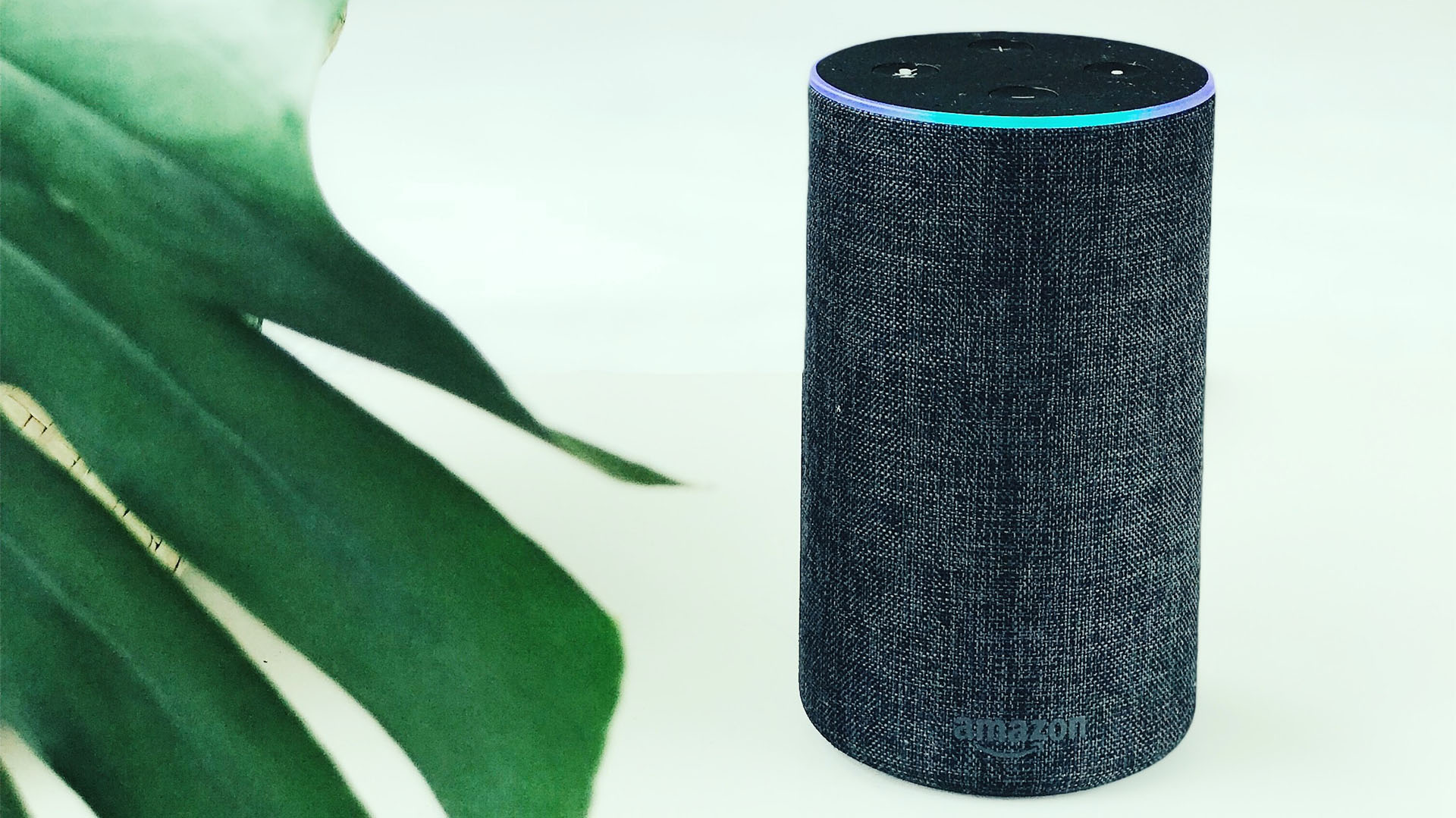
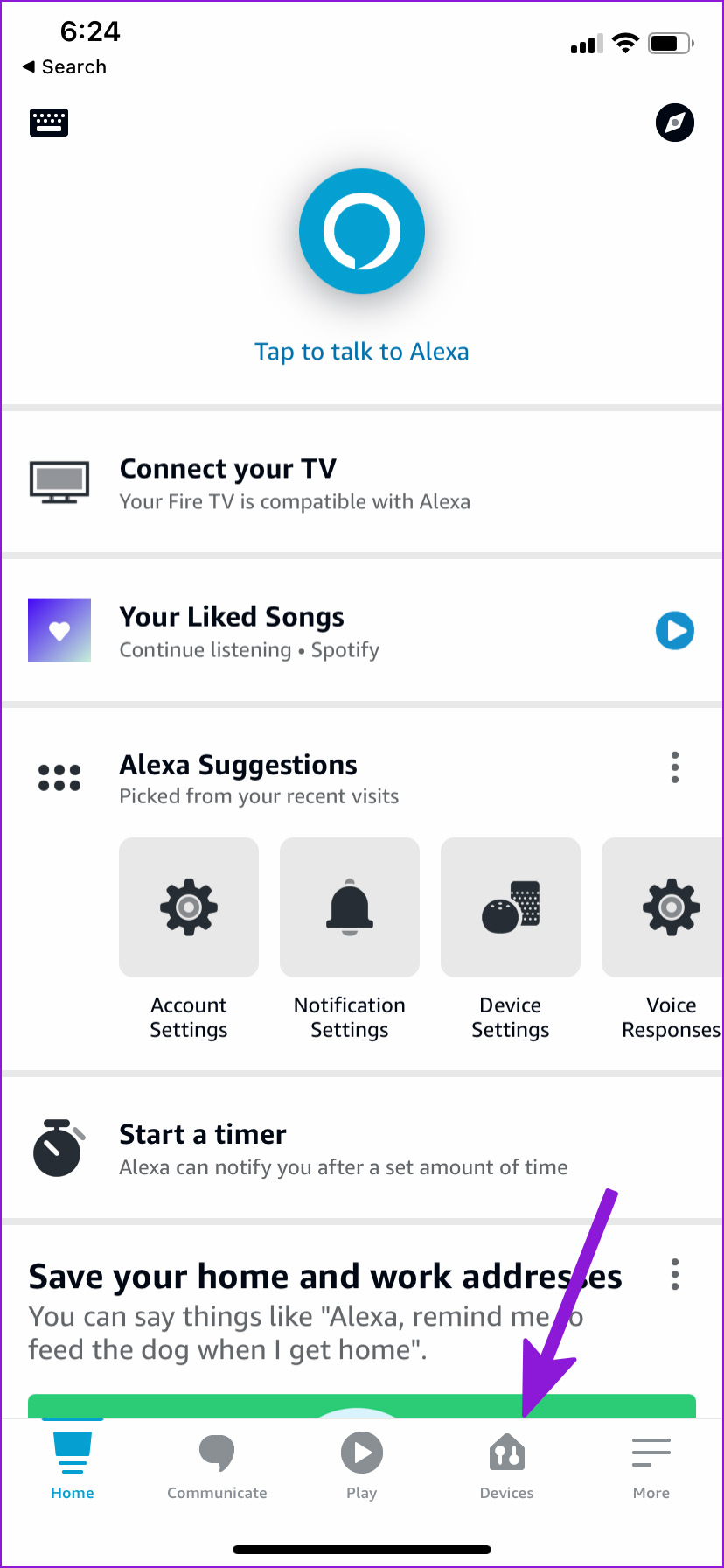
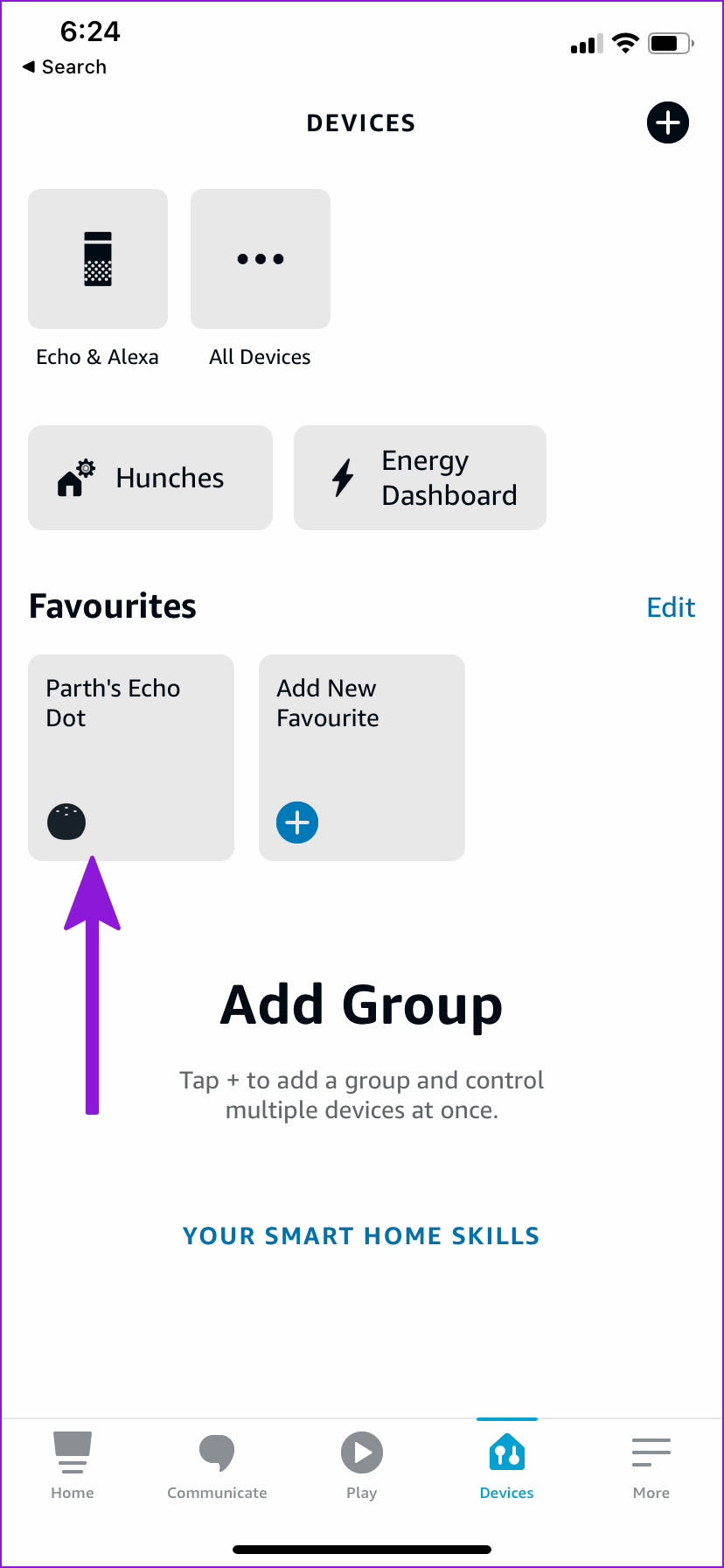
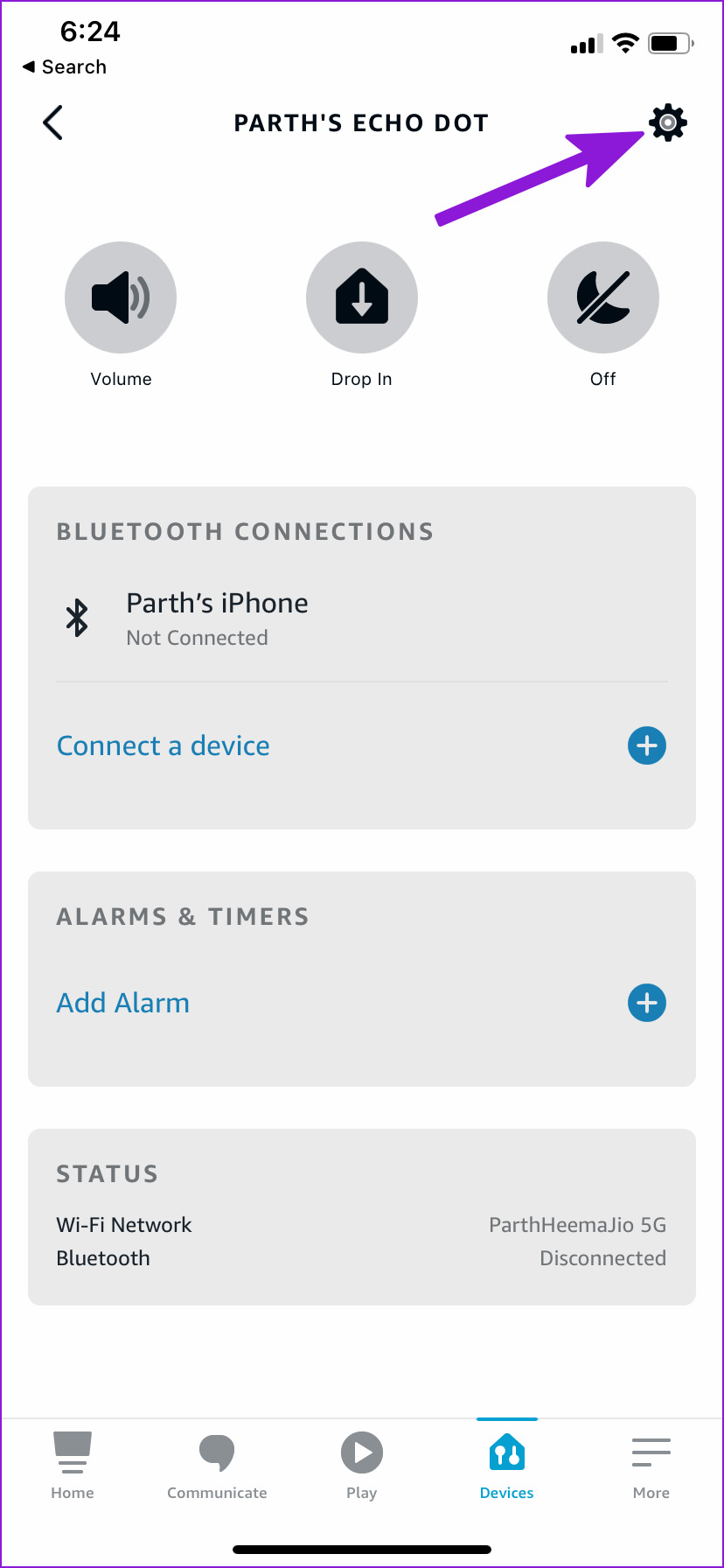
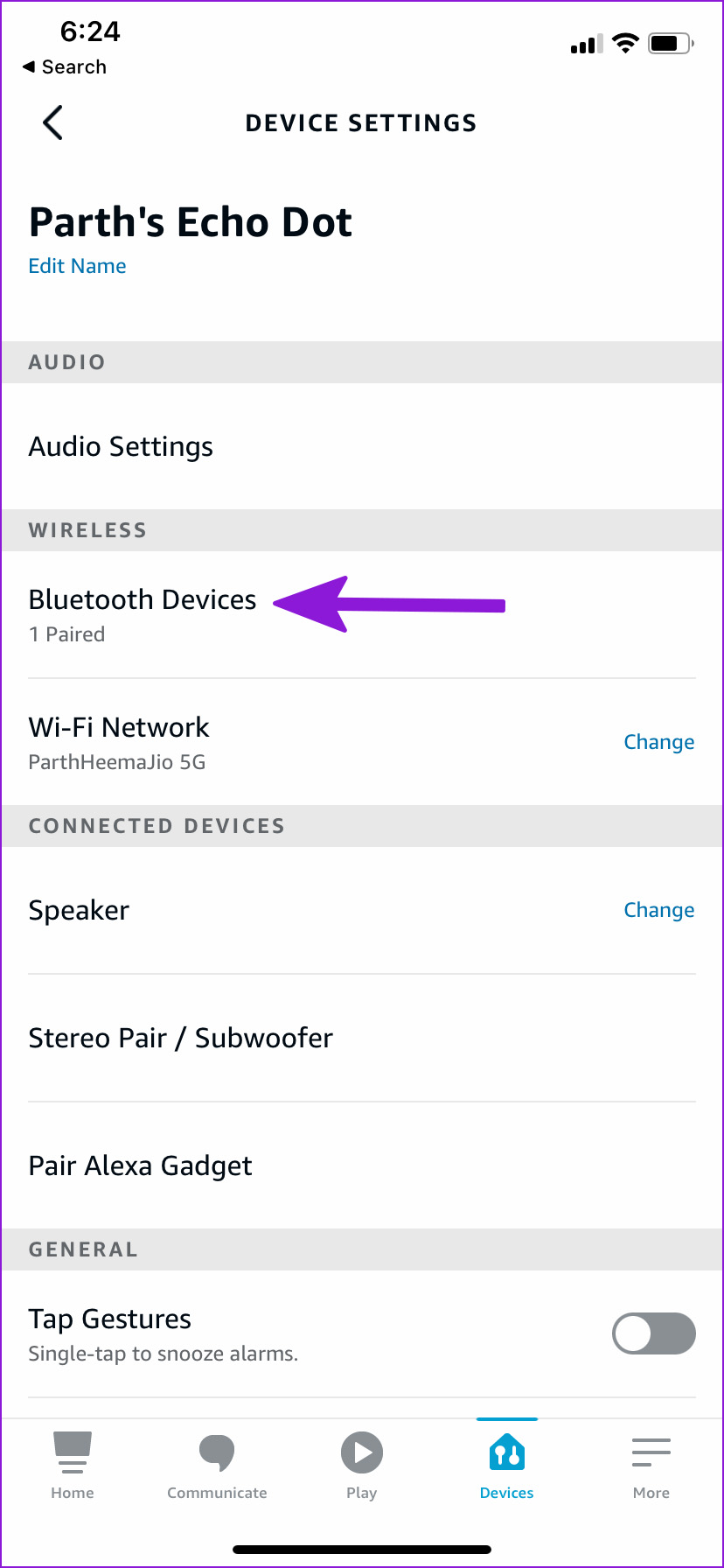
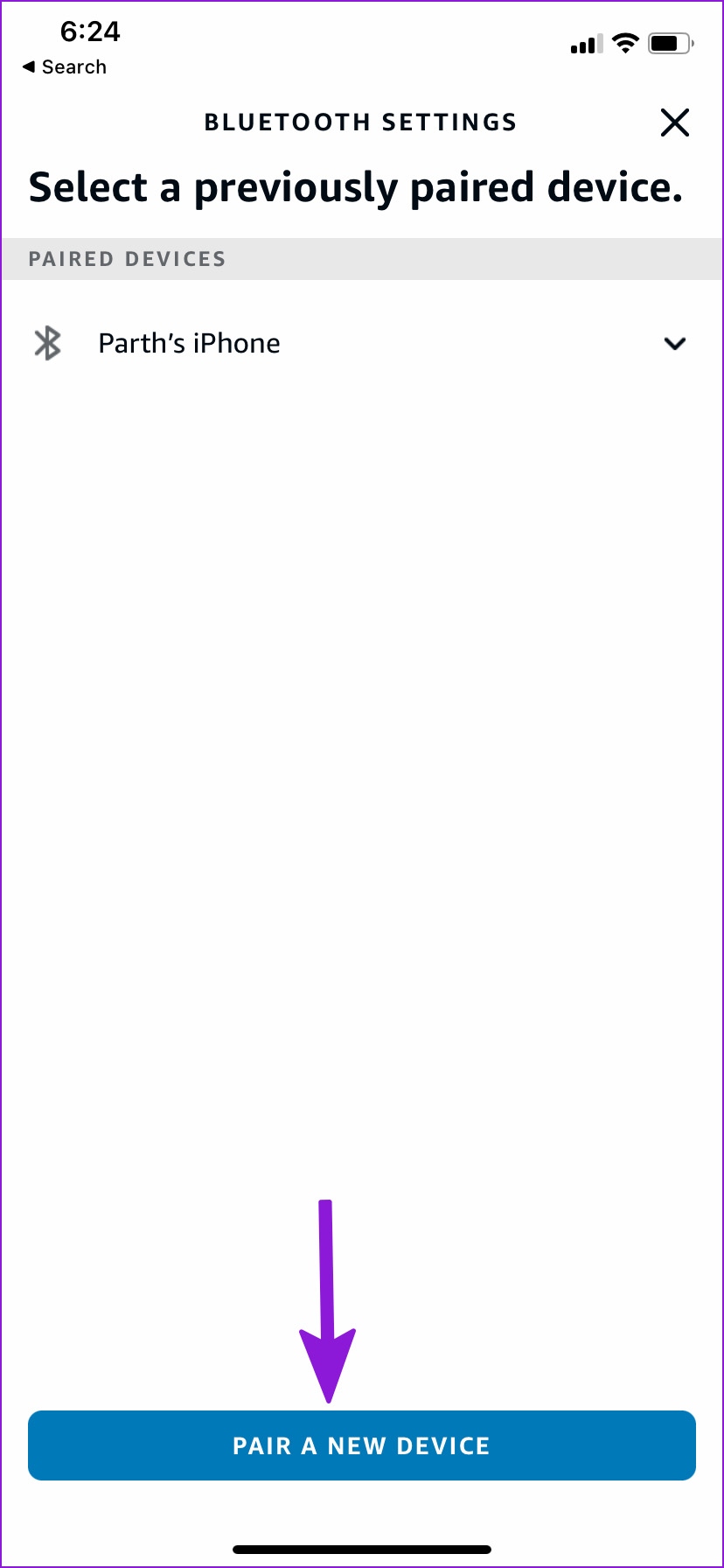

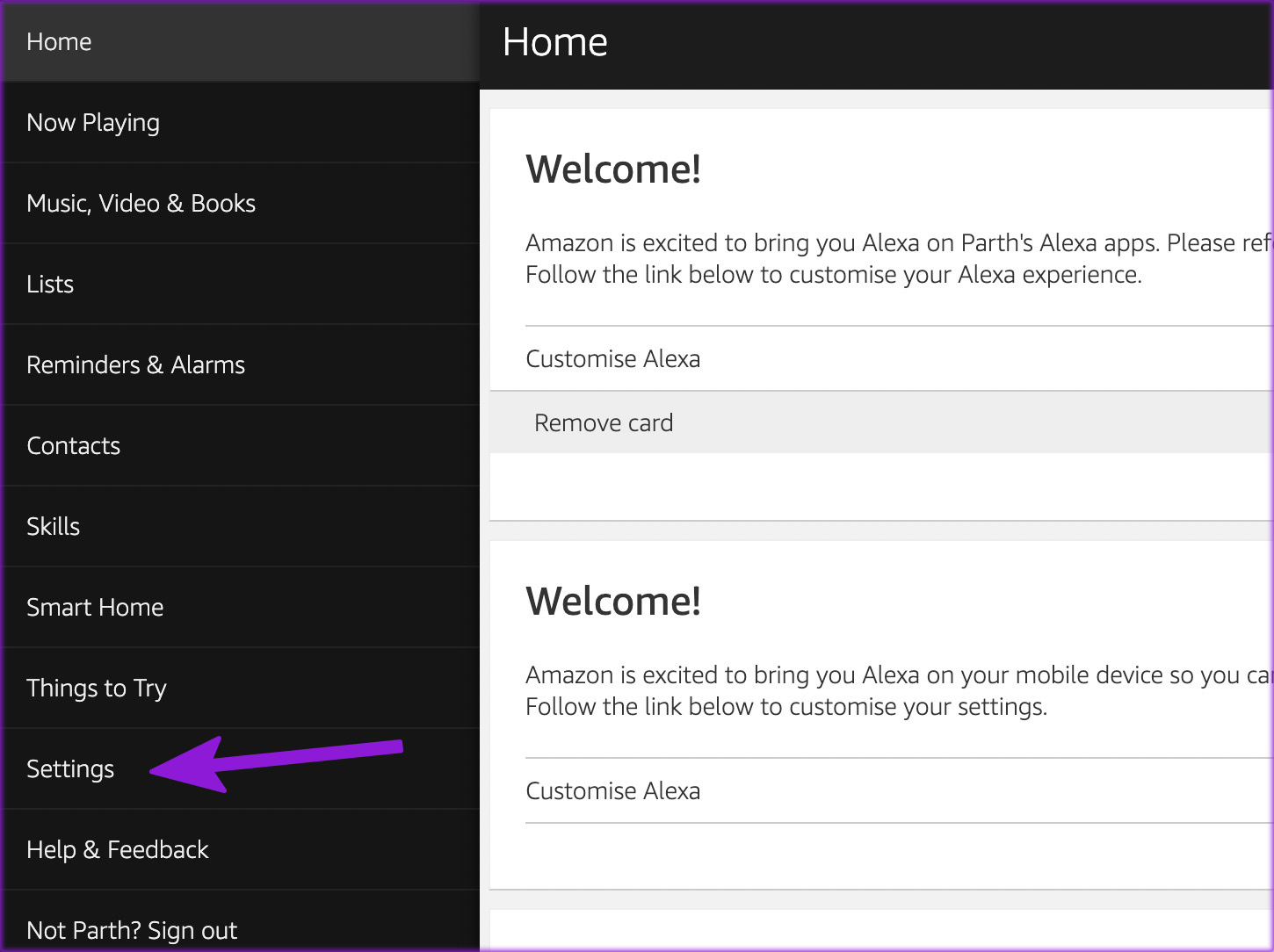
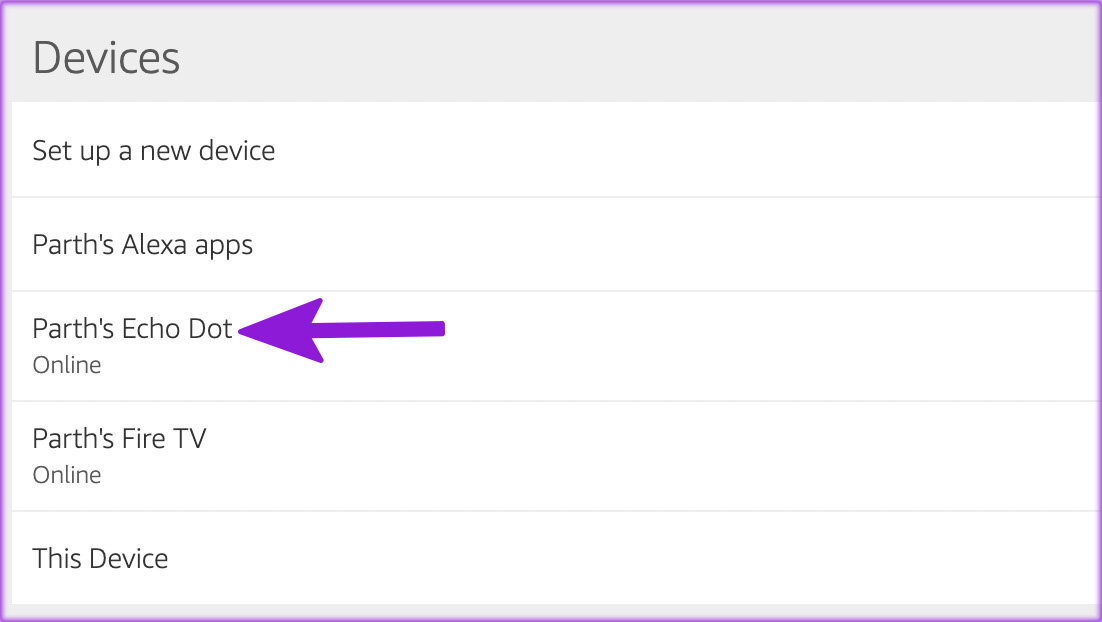
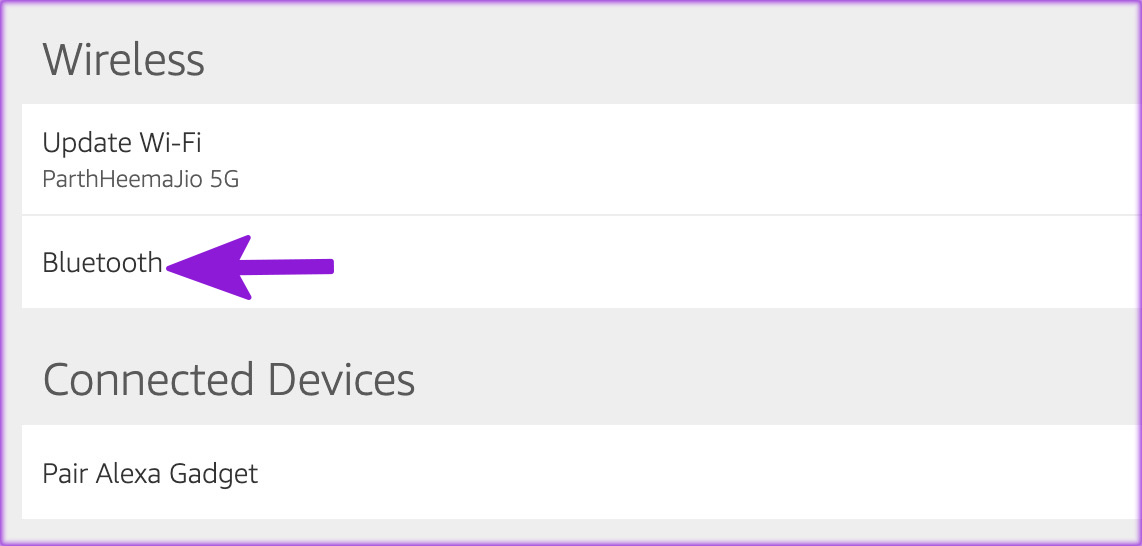

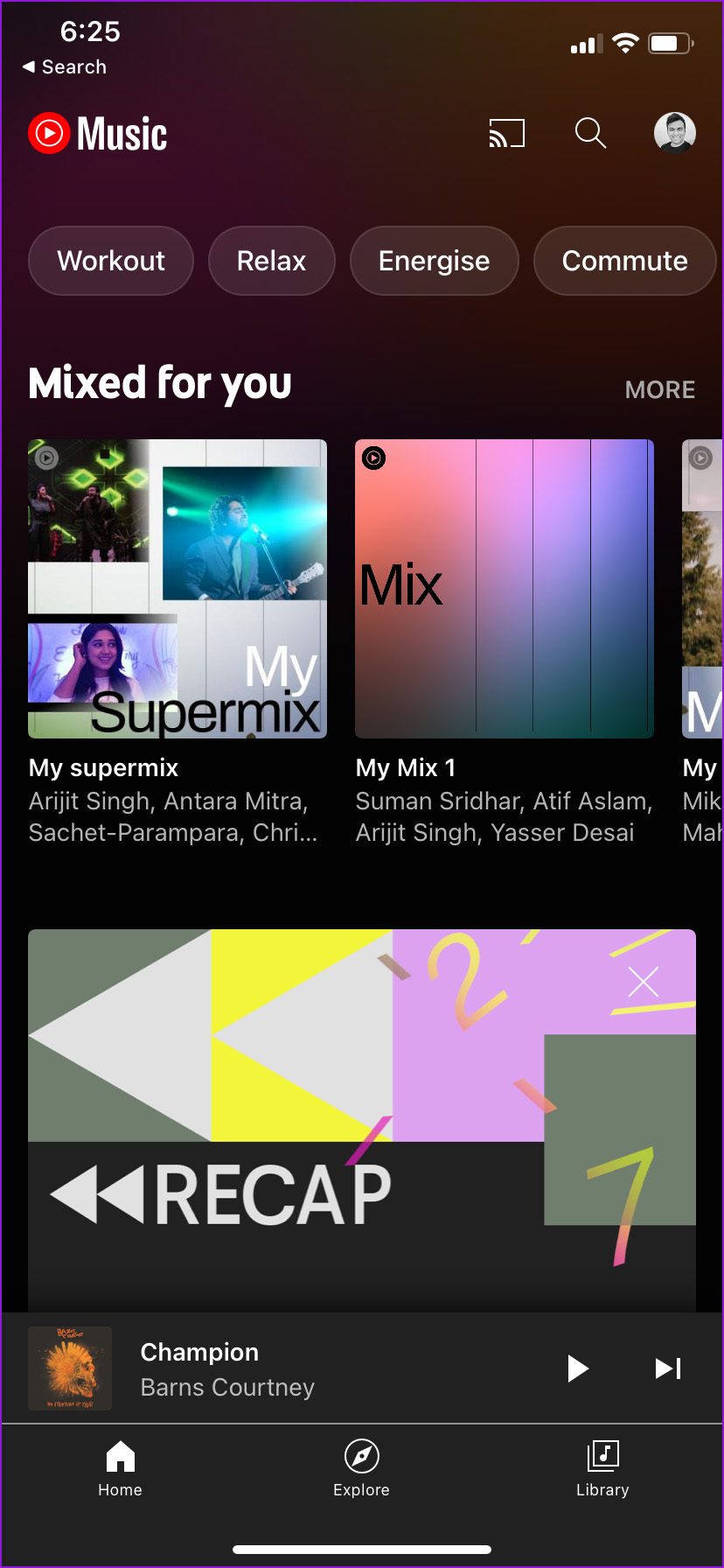
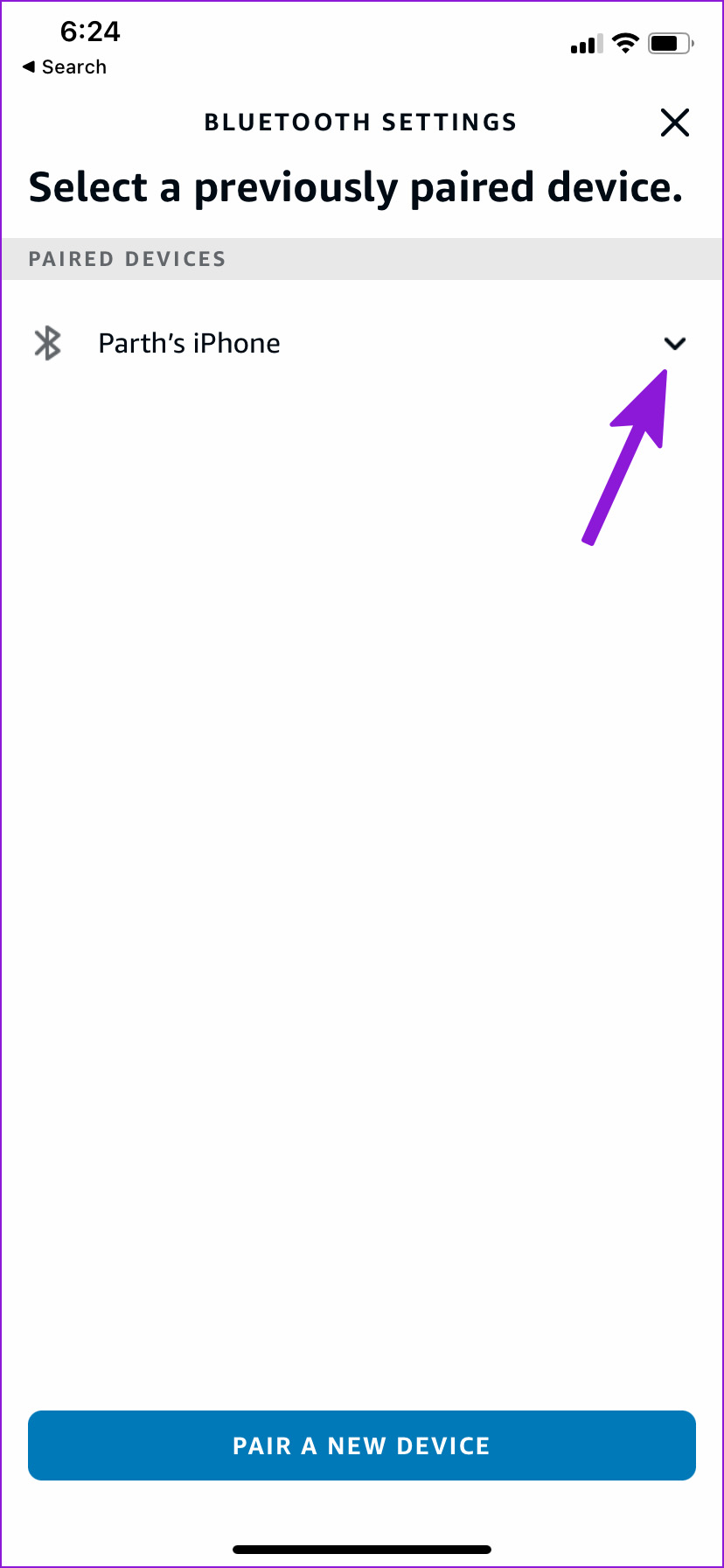
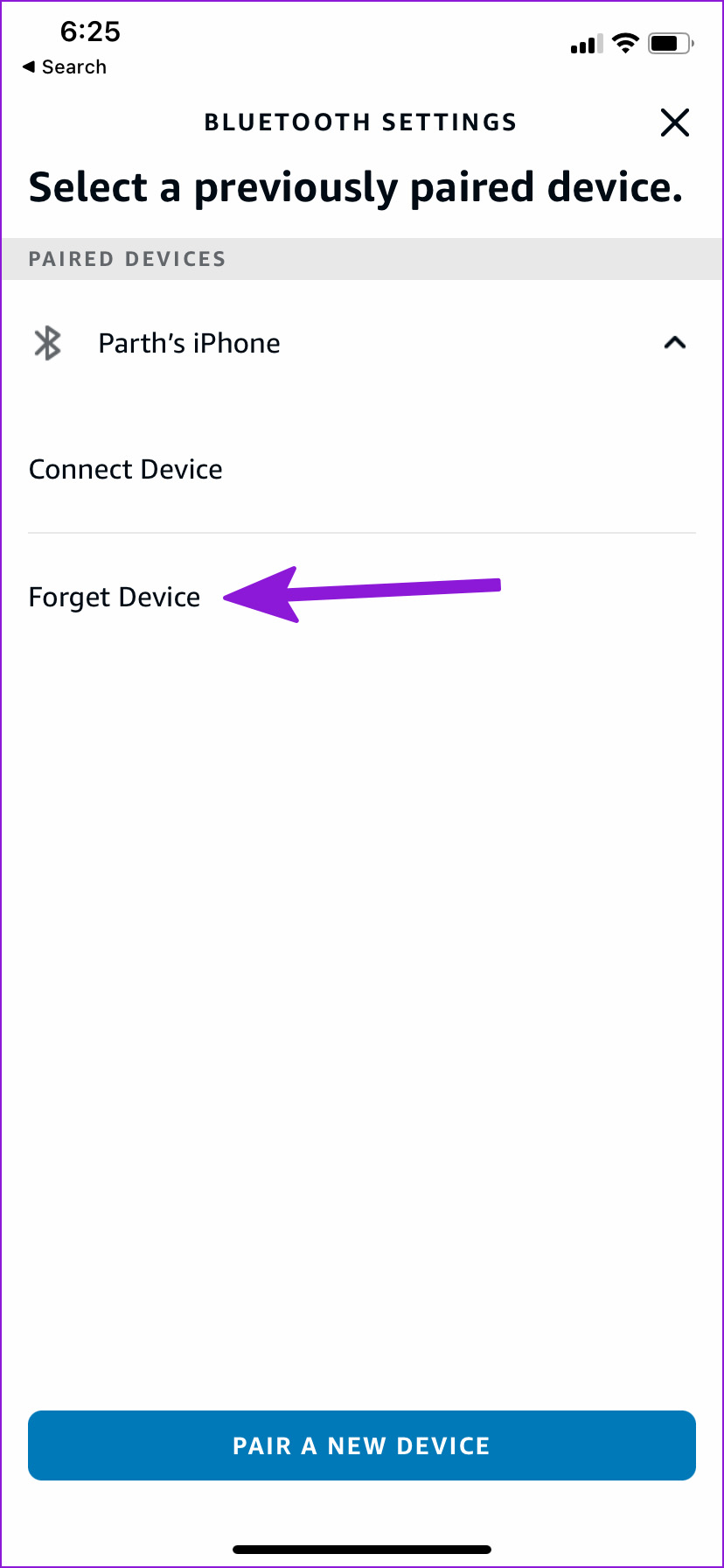
TE PUEDE INTERESAR